Las 10 mejores formas de arreglar los parlantes que no funcionan en un teléfono Android
Miscelánea / / May 13, 2023
La mayoría de los teléfonos inteligentes Android de gama media y alta vienen con una configuración de dos altavoces. Algunos fabricantes de teléfonos Android incluso ofrecen compatibilidad con Dolby Digital para disfrutar de una rica experiencia de audio. Sin embargo, todo es irrelevante cuando los altavoces dejan de funcionar en su teléfono Android. Estas son las mejores formas de solucionar los problemas de los altavoces en Android.
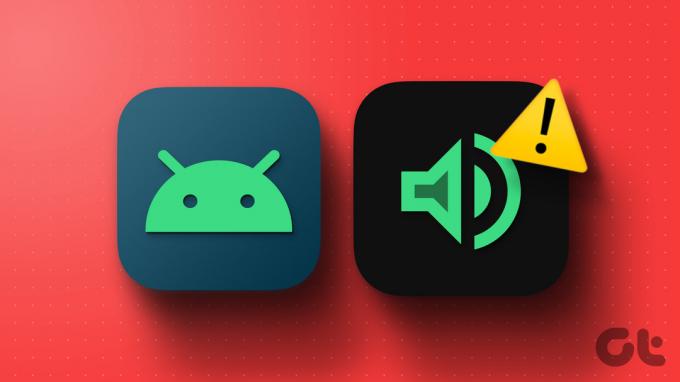
¿No puedes escuchar nada en tu teléfono Android? Siempre puedes conectarte auriculares inalámbricos o auriculares a su teléfono para escuchar audio, pero no es una solución factible. A veces, es posible que desee utilizar los altavoces de su teléfono en una llamada o mientras ve su programa de televisión favorito. Hay varias razones detrás de tal problema. Cubriremos los trucos básicos y avanzados para solucionar los problemas de los altavoces en Android.
1. Sube el volumen
Debe usar el botón de volumen en su teléfono Android para aumentar los niveles de audio manualmente. Android ofrece diferentes configuraciones de sonido para alarmas, notificaciones, tono de llamada y medios.
Puede presionar cualquier botón de volumen y tocar el menú de tres puntos horizontales debajo del nivel de volumen. Puede usar el control deslizante para aumentar el volumen de medios, llamadas, notificaciones y alarmas desde el menú inferior.

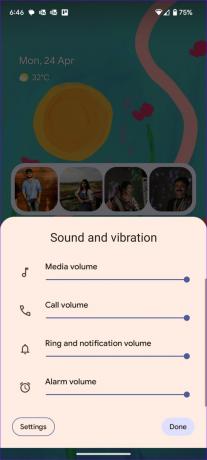
2. Desactivar NOM
¿Está su teléfono Android en modo DND activo? Es posible que los altavoces de su teléfono no funcionen para las llamadas entrantes y las notificaciones. Debe deshabilitar DND y cualquier rutina que habilita DND automáticamente en el fondo.
Paso 1: Deslícese hacia abajo desde la pantalla de inicio y desactive No molestar en el menú de alternancia rápida.
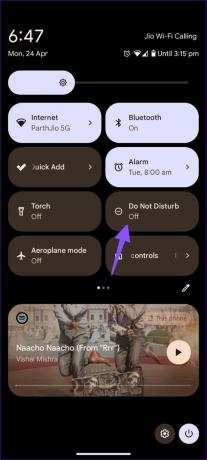
Paso 2: Abra Configuración en su teléfono Android.
Paso 3: Seleccione Notificaciones y abra No molestar.
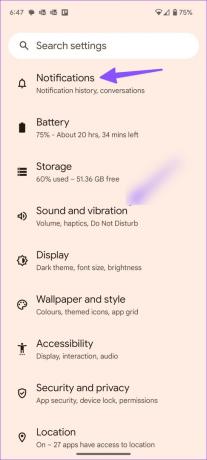
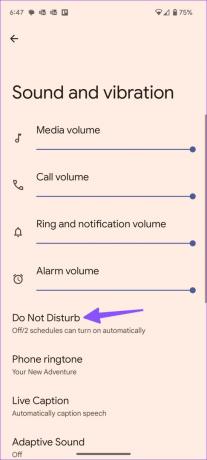
Etapa 4: Toque Horarios y deshabilite las rutinas DND.
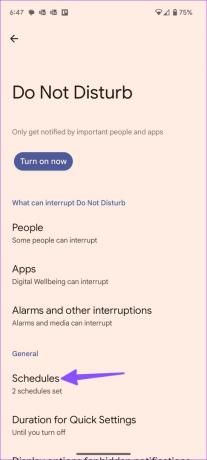
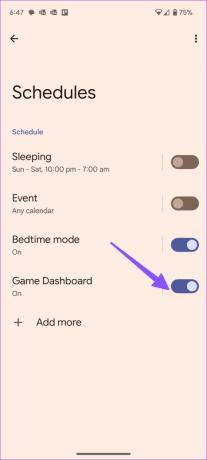
3. Reiniciar el teléfono
A veces, un simple reinicio del dispositivo soluciona los problemas de los altavoces.
Paso 1: Mantenga presionados los botones de encendido y subir volumen simultáneamente y toque Reiniciar.
Paso 2: También puede deslizar hacia abajo desde la pantalla de inicio, expandir el menú de alternancia rápida y tocar el botón de encendido para acceder al mismo menú.
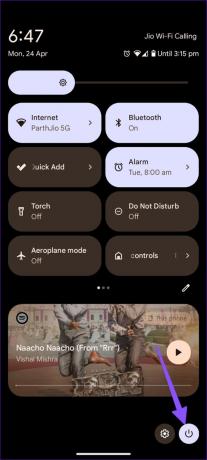
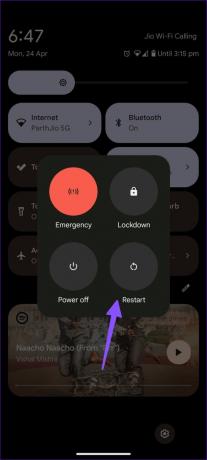
4. Deshabilitar Bluetooth
¿Está su teléfono Android conectado a auriculares o audífonos inalámbricos? El sistema reproduce audio en el dispositivo conectado y no en los altavoces del teléfono. Debe desactivar Bluetooth e intentar reproducir audio nuevamente.
5. Prueba el modo seguro
Si una aplicación de terceros interfiere con los altavoces de su dispositivo, use el modo seguro de Android para confirmar el problema.
Paso 1: Presione el botón Subir volumen y Encendido para abrir el menú de encendido.
Paso 2: Siga presionando el botón de apagado y toque Aceptar para reiniciar su teléfono en modo seguro.
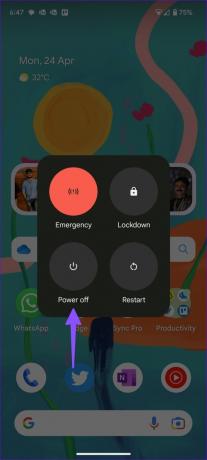
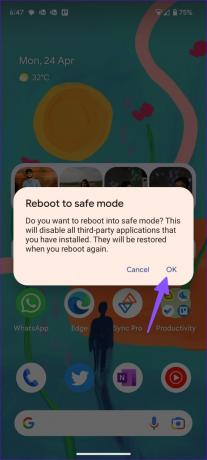
Si los altavoces de su teléfono funcionan bien, salga del modo seguro siguiendo los mismos pasos y elimine las aplicaciones instaladas recientemente de su teléfono. Si tu El teléfono Android está atascado en modo seguro, consulte nuestra publicación dedicada para solucionar el problema.
6. Ajustar la configuración de sonido desde una aplicación
Si la configuración de notificación de una aplicación específica está configurada en silencio, los parlantes de su teléfono no funcionarán para las alertas entrantes. Tomemos la aplicación Mensajes como ejemplo.
Paso 1: Mantenga presionado Mensajes y toque 'i' para abrir el menú de información de la aplicación.
Paso 2: Selecciona Notificaciones.

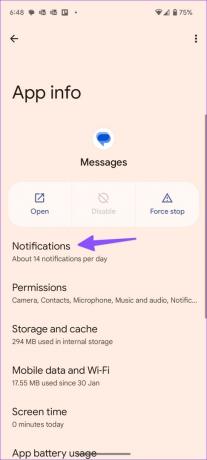
Paso 3: Abra una categoría de notificación.
Etapa 4: Seleccione Predeterminado o elija un sonido personalizado.
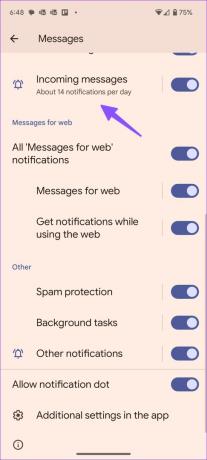

7. Eliminar caso
Si la carcasa de su teléfono bloquea las rejillas de los altavoces en la parte inferior, es posible que la salida de audio sea baja. Retire la carcasa del teléfono e intente reproducir un video o audio.
8. Restablecer todos los ajustes
Puede restablecer todas las configuraciones en su teléfono Android para solucionar problemas con los altavoces. Un ajuste de configuración incorrecto puede estropear los altavoces de su teléfono.
Paso 1: Abra la aplicación Configuración en su Android y desplácese hasta Administración general.
Paso 2: Seleccione Restablecer.
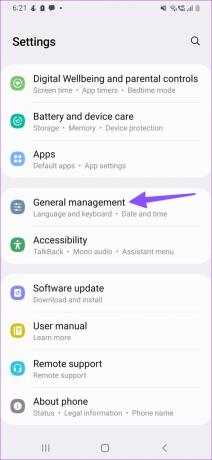
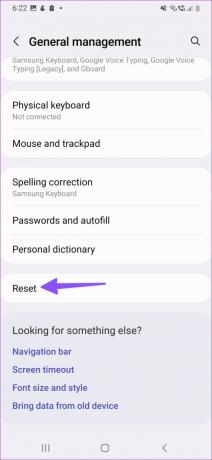
Paso 3: Presiona Restablecer todas las configuraciones. Conozca las implicaciones de restablecer todas las configuraciones y confirme lo mismo.
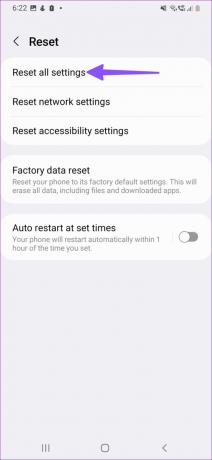
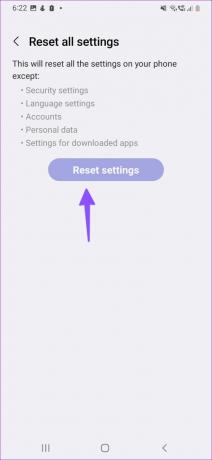
9. limpiar los altavoces del teléfono
Los parlantes de su teléfono Android acumulan polvo y escombros con el tiempo. Puede limpiar los altavoces con un paño de microfibra y alcohol isopropílico (alcohol isopropílico). No use objetos afilados ni agua jabonosa. Puede dañar permanentemente los altavoces de su teléfono. Puede consultar el manual de su teléfono o hacer que lo limpien profesionales.
10. Compruebe si hay daños por agua
¿Utilizó recientemente su teléfono en una piscina, ducha o lluvia? Si bien la mayoría de los teléfonos Android de gama alta vienen con resistencia al agua y al polvo, debes dejarlos secar antes de usar parlantes o un adaptador. Debe esperar alrededor de media hora e intentar usar los altavoces de su teléfono nuevamente.
Escuche audio alto y claro
Deberá verificar si hay daños en el hardware en la parte inferior. Si accidentalmente dejó caer el teléfono desde una altura considerable, la caída puede dañar permanentemente los altavoces. No tiene más remedio que hacer un viaje al centro de servicio más cercano para repararlo.
Última actualización el 27 de abril de 2023
El artículo anterior puede contener enlaces de afiliados que ayudan a respaldar a Guiding Tech. Sin embargo, no afecta nuestra integridad editorial. El contenido sigue siendo imparcial y auténtico.
Escrito por
Parth Shah
Parth trabajó anteriormente en EOTO.tech cubriendo noticias tecnológicas. Actualmente trabaja de forma independiente en Guiding Tech escribiendo sobre comparación de aplicaciones, tutoriales, consejos y trucos de software y profundizando en las plataformas iOS, Android, macOS y Windows.



